Windows Hello正式使用了生物识别技术?
扫描二维码
随时随地手机看文章
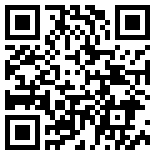
相信当前大部分人使用的密码均为手动输入密码。其实,手动输入密码的安全性还是有点不够的,它容易被盗用。有时人们也会经常忘记了自己的手动输入密码,这给用户带来了极大的不便。
Windows Hello是Windows 10提供的一个新的安全功能,该功能通过生物识别技术为小伙伴们带来指纹、人脸和虹膜等多种身份验证方式,具有极高的安全性。只有具备特定的硬件设备才能使用Windows Hello功能。例如,指纹识别技术需要指纹收集器,人脸和虹膜识别技术需要Intel 3D RealSense摄像头或采用该技术并得到微软认证的同类设备。
使用Windows Hello功能之前需要先启用PIN码,如果没有为当前登录系统的用户账户设置密码,那么需要在启用PIN码之前先为该账户创建密码。
设置好PIN码后,如果已经为计算机安装好了Windows Hello所需的硬件设备,接下来可以通过设置向导来启用Windows Hello功能。成功启用Windows Hello后,小伙伴们将获得企业级别的安全性。以后只需通过快速轻扫手指或对着RealSense摄像头刷脸来登录Windows 10操作系统,而不再需要手动输入任何密码。
接着小编将介绍几项相对于前篇文章而言,在Windows 10中较为细微的功能改进或新功能。
1. 改进的Snap功能
Windows 10改进了Windows 8中的Snap窗口贴靠功能。Windows 8中的窗口只能自动贴靠在屏幕的左右两侧并占据整个屏幕二分之一的面积。在Windows 10中,小伙伴们不仅可以将窗口贴靠在屏幕的左右两侧,还可以将窗口贴靠到屏幕的四个角落并自动占据整个屏幕四分之一的面积。
当贴靠一个窗口后,桌面上剩余的窗口会自动显示为缩略图,在小伙伴们选择其中的某个窗口后,系统会使用该窗口自动填充屏幕的剩余空间。
2. 打印PDF文件
微软在Windows 10中加入了“打印成 PDF”功能,使用该功能可以在不需要额外安装PDF虚拟打印机的情况下直接将图片、文本文件等内容打印为PDF格式。在【设备和打印机】窗口中,可以看到名为“Microsoft Print to PDF”的虚拟打印机,这就是微软提供的“打印成PDF”功能。
3. 增强的【命令提示符】窗口
Windows 10加强了对【命令提示符】窗口的自定义功能。小伙伴们可以调整Windows 10中的【命令提示符】窗口的大小,还可以使用复制和粘贴功能来简化命令的输入量。如果对【命令提示符】窗口中显示的字体和背景颜色有特殊要求,那么可以根据需要对它们进行自定义设置。







